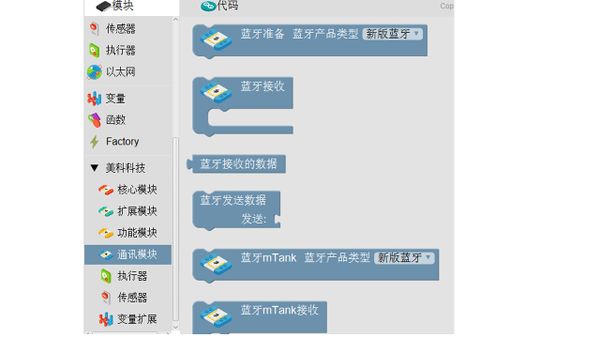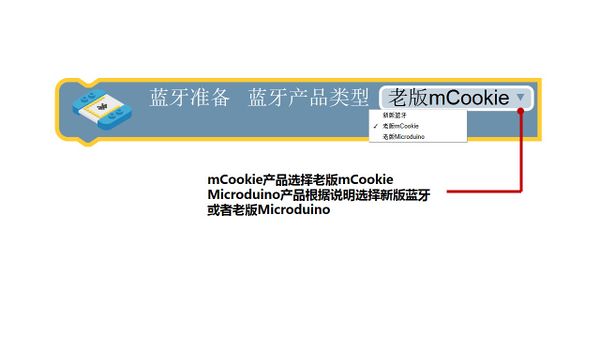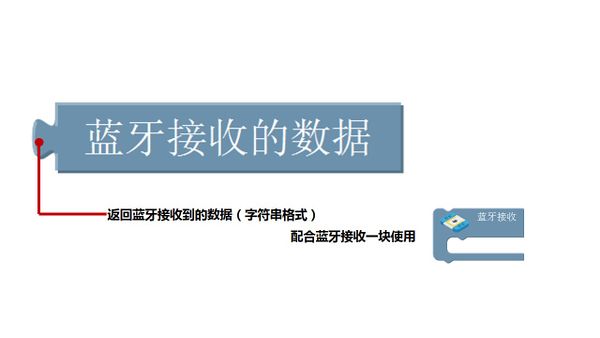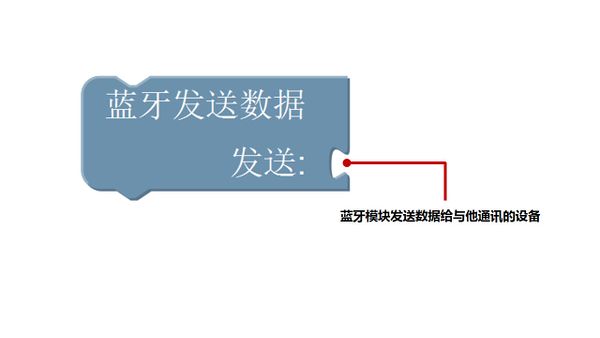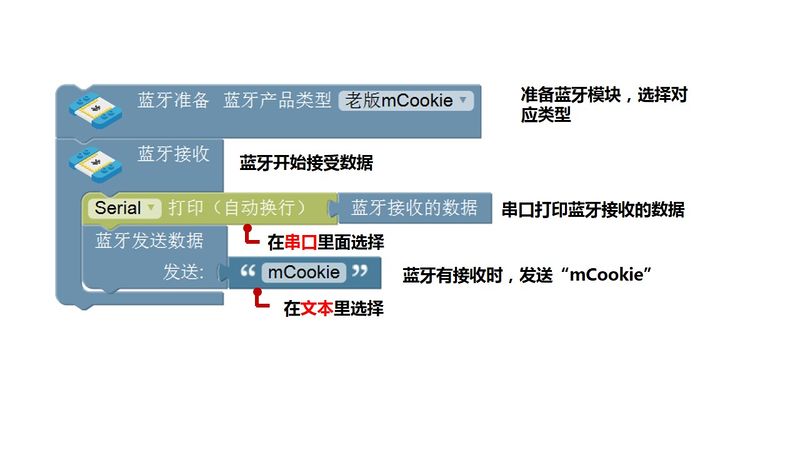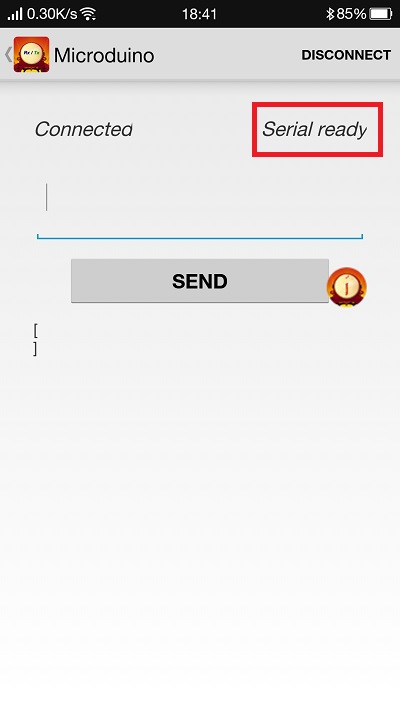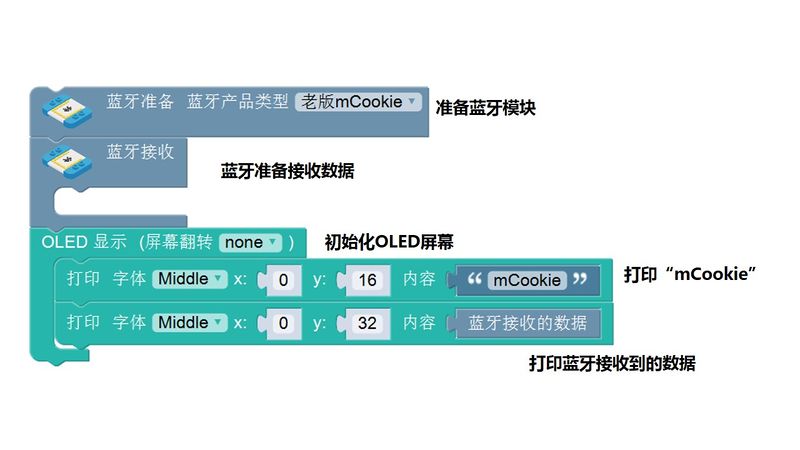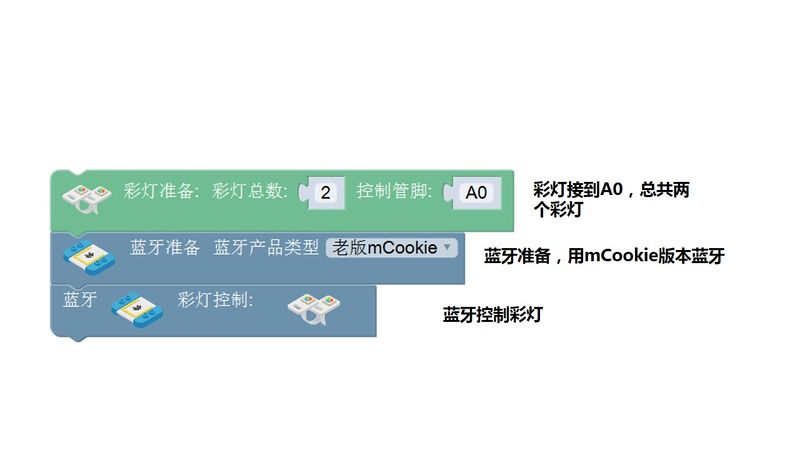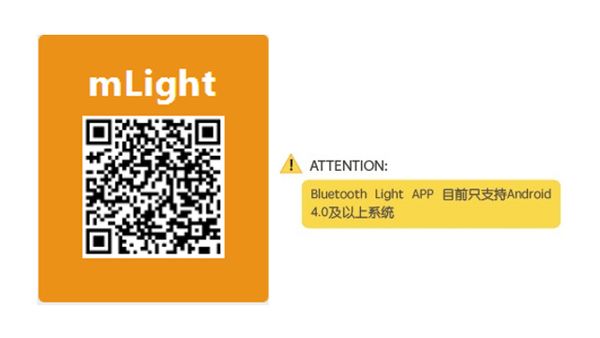“蓝牙通信”的版本间的差异
(→Mixly编程) |
|||
| 第117行: | 第117行: | ||
**传感器连接线 | **传感器连接线 | ||
==拼装过程== | ==拼装过程== | ||
| + | *Step1:用连接线将彩灯安装到Hub模块的A0接口上。 | ||
| + | [[File: CoreUSB_Ble_colorled-A0.jpg|600px|center]] | ||
| + | *LED级联(<big>OUT</big>):前一个LED的<big>OUT</big>接下一个LED的<big>IN</big>。 | ||
| + | [[File: CoreUSB_Ble_steup11.jpg|600px|center]] | ||
| + | *Step2:用USB线将CoreUSB,BT,Colorled,hub与PC/Mac相连。 | ||
| + | [[File: CoreUSB_Ble_colorled-pc.jpg|600px|center]] | ||
==Mixly编程== | ==Mixly编程== | ||
| + | *整体代码说明 | ||
| + | [[File:CoreUSB_BT-colorled_code.jpg|800px|center]] | ||
| − | == | + | ==APP调试== |
| + | *Setup 1:扫描左侧的二维码,下载Bluetooth Light APP。 | ||
| + | [[File:app_Ble_steup1.jpg|600px|center]] | ||
| + | *IOS源代码下载:[https://github.com/zidong0822/MLight2 IOS_MLight] | ||
| + | *Setup 2:载安装App后,打开应用,如果没有打开蓝牙,系统会提示,选择打开。 | ||
| + | [[File:app_Ble_steup2.jpg|600px|center]] | ||
| + | *Setup 3:点击Scan,手机会开始搜索蓝牙设备,并显示在下方,选择名称为Microduino的设备. | ||
| + | [[File:app_Ble_steup3.jpg|600px|center]] | ||
| + | *Setup 4:连接成功后,你就可以用手机来控制灯光了 | ||
| + | [[File:app_Ble_steup4.jpg|600px|center]] | ||
|} | |} | ||
2016年3月28日 (一) 10:20的版本
目录模块功能概述
材料清单
实验一:蓝牙串口通讯功能演示概述蓝牙和手机连接,通过手机发送数据给蓝牙模块,蓝牙模块接收到数据后,给手机发送信息。 拼装过程
Mixly编程
调试Step1:选择好板卡(Core USB 32U4),和COM端口(默认自动识别)。 Step2:选择好后下载程序。 Android设备调试
文件:202KIT-android-rec.jpg App—手机App IOS设备调试
文件:LightBlue on ble1.jpg 600px
文件:Ble-Connection-bt.jpg 600px
文件:Ble-Connection-ok.jpg 600px 实验二:蓝牙串口数据OLED显示概述蓝牙发送数据在OLED上显示。 材料清单
拼装过程
Mixly编程
调试
实验三:蓝牙控制彩灯概述通过蓝牙控制彩灯。 材料清单
拼装过程
Mixly编程
APP调试
|